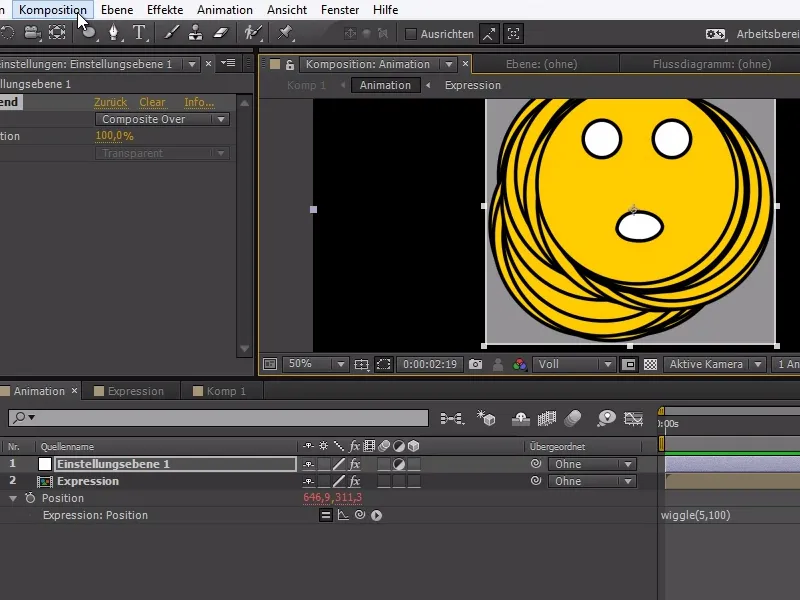Při vytváření svých kompozic se často stává, že ještě nevím, co v nich udělám nebo jak velké by měly být na konci.
V tomto příkladu mám sestavu emotikonu v rámcové kompozici. Bohužel kolem emotikonu je velký volný prostor - což nám ztěžuje animaci samotného emotikonu v rámci větší kompozice.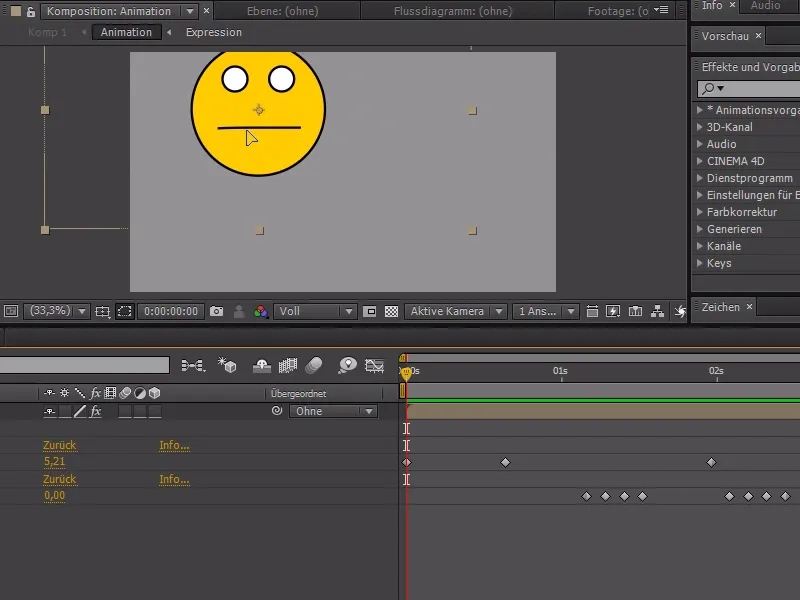
V programu After Effects bohužel neexistuje praktická možnost jednoduše vybrat relevantní oblast a automaticky ji ořezat.
Ale máme jinou funkci, která nám pomáhá: Můžeme ručně vybrat relevantní oblast. Tato funkce je vlastně určena k vykreslování intenzivních scén pouze v určené pixely, ale umožňuje nám vytvořit takovýto výběr.
Tento nástroj funguje podobně jako nástroj pro výběr oblasti v programu Photoshop a můžeme označit pouze důležitou oblast.
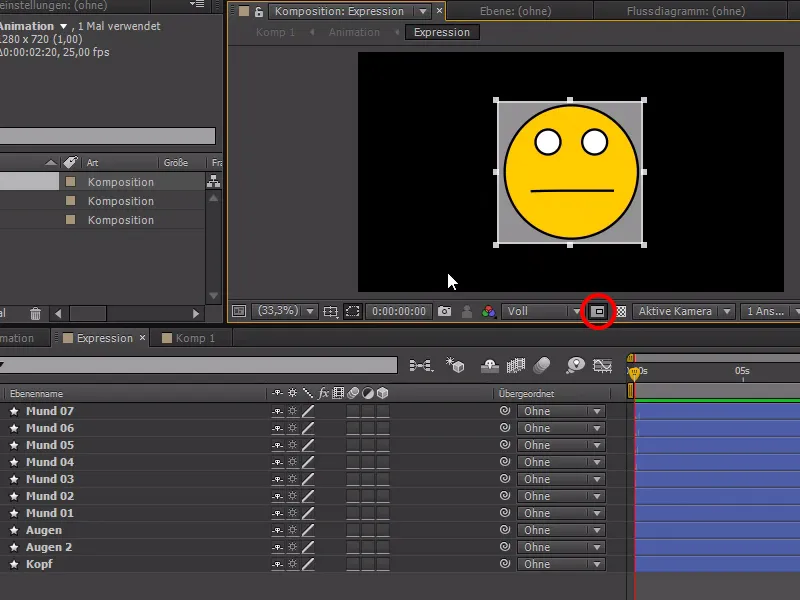
Nakonec potvrdíme relevantní oblast, když půjdeme na Kompozice>Oříznout kompozici na relevantní oblast..webp?tutkfid=85502)
Nyní můžeme bez problémů animovat náš emotikon v rámci větší kompozice bez zbytečně velkého okraje.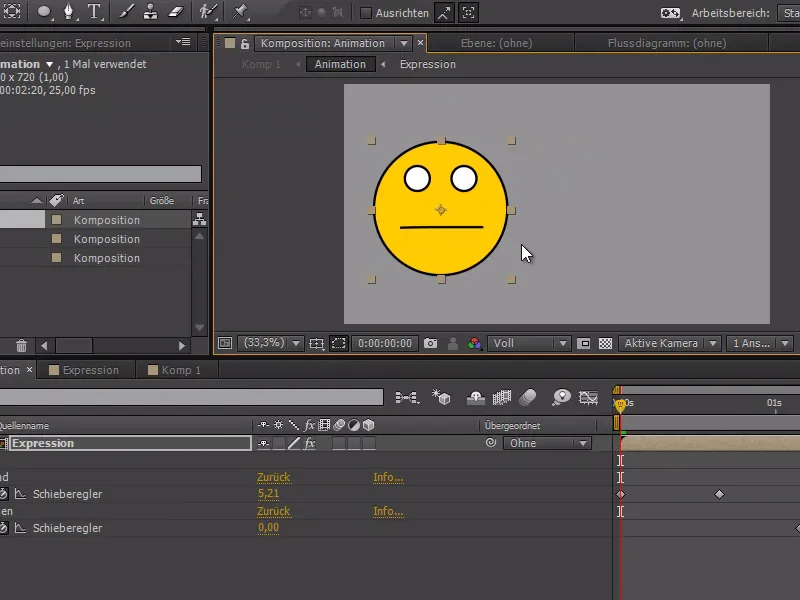
Pokud by se emotikon začal pohybovat a chtěl bych zjistit, ve které oblasti se pohybuje - například pomocí Expression s wiggle(5,100), mohu nejprve vytvořit novou vrstvu nastavení pomocí Ctrl+Alt+Y. Poté mohu pravým tlačítkem myši kliknout na Nastavení efektů a jít na Čas>CC Časové spojení.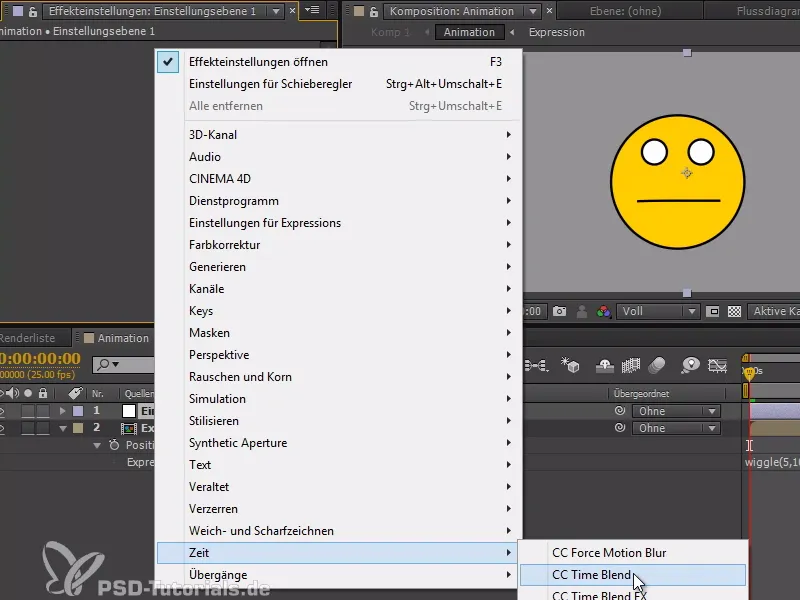
V CC Časovém spojení pak přejdeme na Composite Over nebo Composite Under a nastavíme Akumulaci na 100.
Tímto postupem můžeme všechny snímky emotikonu zobrazit dohromady nebo pod sebou.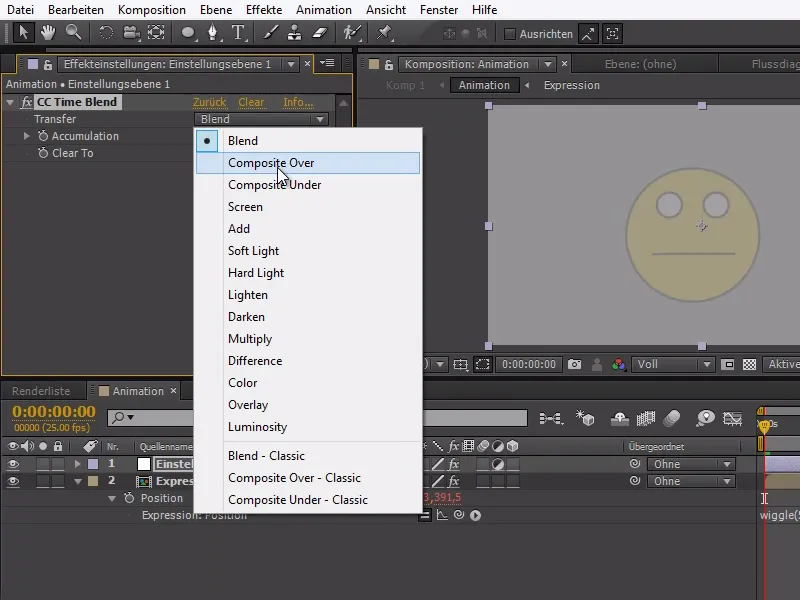
Nyní můžeme znovu vybrat relevantní oblast a přes Kompozici oříznout relevantní oblast. A již jsme perfektně ořízli veškerou relevantní část včetně pohybů a můžeme s tím bez problémů dále pracovat.